Горбунов А.А. Информационные технологии. Методические указания к выполнению лабораторных работ
Подождите немного. Документ загружается.

Федеральное агентство по образованию
Государственное образовательное учреждение высшего профессионального образования
Ульяновский государственный технический университет
А. А. Горбунов
Информационные
технологии
методические указания к выполнению лабораторных работ
для студентов специальности
«Электропривод и автоматика промышленных установок
и технологических комплексов»
Ульяновск
2009
УДК 004 (076)
ББК 32.98 я7
Г67
Рецензент доктор техн. наук, профессор кафедры «Электроснабжение»
УлГТУ Кузнецов А. В.
Одобрено секцией методических пособий научно-методического совета УлГТУ
Горбунов, А. А.
Г67 Информационные технологии : методические указания к выполне-
нию лабораторных работ / А. А. Горбунов. − Ульяновск : УлГТУ, 2009. −
28 с.
Указания составлены в соответствии с программой курса «Информационные
технологии» для студентов специальности «Электропривод и автоматика промыш-
ленных установок и технологических комплексов» всех форм обучения и содержат
задания и рекомендации для выполнения лабораторных работ по данному курсу, а
также контрольные вопросы для самопроверки.
Работа подготовлена на кафедре «Электропривод и автоматизация промыш-
ленных установок» УлГТУ.
УДК 004 (076)
ББК 32.98 я7
© Горбунов А. А., 2009
© Оформление. УлГТУ, 2009
2
СОДЕРЖАНИЕ
ПРЕДИСЛОВИЕ..……………………………………………………..….……… 4
ЛАБОРАТОРНАЯ РАБОТА № 1
Основы работы в интегрированном офисном пакете OpenOffice.org …..... 5
ЛАБОРАТОРНАЯ РАБОТА № 2
Основы работы в программном комплексе МВТУ ………..………………. 12
ЛАБОРАТОРНАЯ РАБОТА № 3
Ознакомление с системой компьютерной математики Maxima …………. 19
ЛАБОРАТОРНАЯ РАБОТА № 4
Выполнение чертежа электрической схемы в пакете sPlan (Demo)……… 26
БИБЛИОГРАФИЧЕСКИЙ СПИСОК…………………………………………. 28
3
ПРЕДИСЛОВИЕ
Современные информационные технологии, основанные на последних
достижениях науки, техники и экономики, широко применяются в научной,
производственной, образовательной, управленческой, коммерческой и других
сферах деятельности человека, способствуя повышению ее эффективности и
снижению издержек. Сфера информатики становится доминирующей в дея-
тельности человека, потребляя в настоящее время значительную часть трудо-
вых ресурсов.
Внедрение и использование информационных технологий кроме всего
требует как от пользователей, так и от разработчиков знания базовых информа-
ционных процессов, базовых и прикладных информационных технологий, ос-
нов проектирования и эксплуатации информационных систем, а также умения
применять информационные технологии при решении функциональных задач в
различных предметных областях.
Настоящие методические указания направлены на получение студентами
практических навыков применения прикладных информационных технологий в
образовании, организационном управлении и проектировании и ориентированы
на использование передового легального (в том числе бесплатного и свободно-
го программного обеспечения). Выполнение лабораторных работ позволит по-
знакомиться с программными и техническими средствами информационных
технологий, а также базовыми информационными процессами, такими как об-
работка и представление данных.
Цель данных методических указаний – ознакомление с основами: созда-
ния и редактирования электронных документов в пакете OpenOffice.org и чер-
тежей в sPlan(demo); математического моделирования объектов в ПК МВТУ;
символьных и численных вычислений в Maxima.
В брошюре приведены необходимые сведения об особенностях, назначе-
нии и приемах работы с используемыми программами, задания и рекомендации
к выполнению лабораторных работ, а также вопросы для самопроверки. Под-
робно описано содержание каждой работы и отчетов.
4
ЛАБОРАТОРНАЯ РАБОТА № 1
Основы работы в интегрированном офисном пакете OpenOffice.org
Цель работы
1. Ознакомление с интерфейсом, назначением, функциональными возмож-
ностями и составом программного пакета OpenOffice.org.
2. Получение практических навыков работы в электронном офисе.
OpenOffice.org – это свободный, полнофункциональный офисный пакет,
обладающий широкими возможностями и удобным интерфейсом. В его состав
входят: текстовый редактор (Writer), редактор электронных таблиц (Calc), ре-
дактор формул (Math), программа презентационной графики (Impress), редак-
тор векторной графики (Draw) и база данных (Base). OpenOffice.org (OOo) –
одновременно является и программным продуктом, и объединением добро-
вольцев, которые производят и поддерживают программное обеспечение
(www.openoffice.org). Каждый может свободно распространять OOo благодаря
его open source лицензии.
Содержание работы
1. Знакомство с программами Writer и Math.
Writer – текстовый процессор в составе OpenOffice.org. Это инструмент с
богатыми возможностями для создания писем, книг, отчетов, информационных
бюллетеней, брошюр и других документов. Имеется возможность вставлять
графику и объекты в документы Writer от других компонентов. Writer может
экспортировать файлы в HTML, XHTML, XML, PDF. Эта программа обладает
широкой функциональностью: проверка правописания; тезаурус; расстановка
переносов; автозамена; поиск и замена; автоматическое составление оглавле-
ний и индексов; шаблоны и стили; макетирование страниц (рамки, столбцы и
таблицы); внедренная или связанная графика, электронные таблицы и другие
объекты; встроенные средства рисования; составной документ; интеграция с
базами данных; экспорт в формат PDF и др.
1.1. Ознакомьтесь с интерфейсом программы, после чего в редакторе
Writer наберите заданный текст. Стиль, тип и высота шрифта, а также формати-
рование и выравнивание текста задаются преподавателем. Сохраните результат,
при этом обратите внимание на то, в каком формате файл может быть сохранен
(odt, doc и др).
1.2. Для создания и редактирования формул OpenOffice имеет специаль-
ное приложение Math, которое интегрируется с Writer. Формулы чаще всего
вводят непосредственно из Writer, однако Math может выступать как автоном-
ный инструмент. Формулы могут быть сохранены в стандартном формате
Mathematical Markup Language (MathML) для включения в веб страницы и дру-
гие документы, созданные в сторонних приложениях.
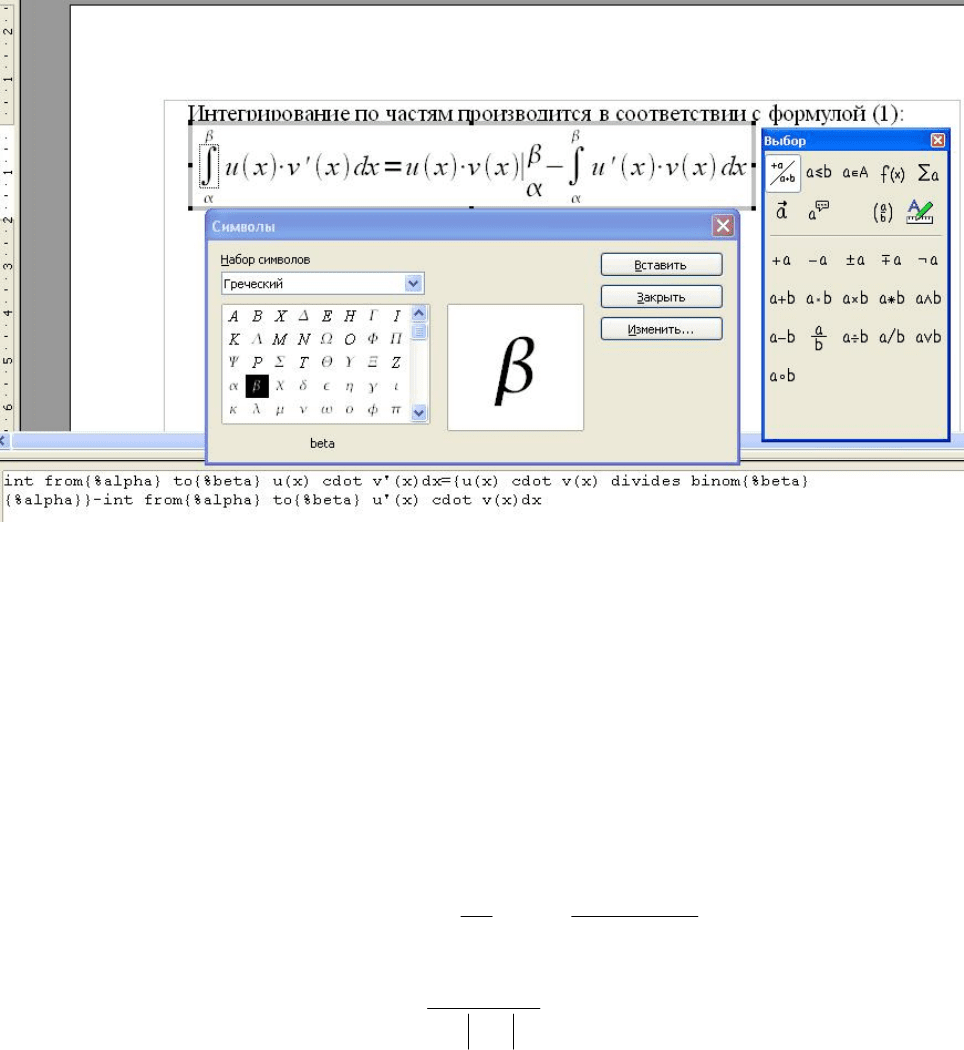
5
В качестве задания введите формулы (1-3). В меню инструментов выбе-
рите «вставка/объект/формула». В нижней части экрана откроется «Редактор
формул», в который вводится формула, и появится вспомогательное плавающее
окно «Выбор» (рис. 1.1). В текстовом документе появится маленький прямо-
угольник, в котором последовательно отображается результирующая формула.
Рис. 1.1. Создание формулы в приложении Writer
Существуют три способа ввода формул:
1. Выбор символов из окна «Выбор»;
2. Выбор символов из контекстного меню «Редактора формул»;
3. Использование командного ввода в «Редакторе формул».
Самый простой и удобный способ ввода формул – использование окна
«Выбор», которое разделено на две части:
верхняя – показывает категории символов (функции, отношения, скобки, т. д.);
нижняя – показывает символы, доступные в данной категории.
∫
−
⋅×+=
d
c
dx
xtg
xxb
xf
)(
)sin(
30
)(
3
2
µα
, (1)
)sin(
2
42
2
0
ϕ
ω
М
акт
Z
Rm
P
=
, (2)
≤<+
≤<
=
1,
0,
1
ssskR
ssR
R
íîìRiíîì
íîìRiíîì
Ri
. (3)
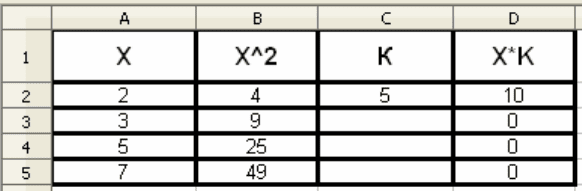
6
Обратите внимание на то, что в «Редакторе формул» отражаются все дей-
ствия, выполняемые в окне «Выбор». Таким образом, мы видим эффективное
сочетание командного и графического интерфейсов.
Для включения в формулу специальных символов (α, β, µ и др.) исполь-
зуйте вкладку «Каталог» на панели меню. Для увеличения шрифта, используе-
мого при написании формулы, нужно в окне редактора выбрать «Фор-
мат/размер шрифта». Особенностью редактора Math является необходимость
использования фигурных скобок { } для явного задания порядка обработки
операторов.
2. Знакомство с приложением Calc.
Таблица представляет данные в удобной для восприятия форме. Элек-
тронная таблица, кроме этого, позволяет эффективно обрабатывать, накапли-
вать и хранить данные. Программа Calc работает с электронными таблицами.
Электронные таблицы состоят из определенного числа листов, каждый из кото-
рых содержит множество ячеек, расположенных по строкам и столбцам. Со-
держимое ячеек – числа, текст, функции, являющиеся рабочими данными, ко-
торые можно обрабатывать. Каждая ячейка определяется путем адресации, то
есть указания столбца и строки, при этом различают относительный (A1, B5) и
абсолютный ($A$1, $B$5) способы адресации, отличия которых поясним на
простом примере.
Пусть требуется сформировать электронную таблицу (рис. 1.2), состоя-
щую из четырех столбцов и пяти строк. Первый столбец – значения переменной
X; второй столбец – X
2
, третий – коэффициент K, четвертый – произведение
X*K. Значения X и K даны по условию задачи, все остальное требуется подсчи-
тать.
Порядок действий: а) в ячейке B2 вводим функцию «=А2^2», затем на-
жимаем Enter, после чего в этой ячейки мгновенно отобразится результат, рав-
ный 4; б) оставшиеся ячейки столбца X
2
заполняем с помощью специальной
процедуры – «Маркера заполнения», которая по умолчанию использует относи-
тельный способ адресации; в) в ячейку D2 вводим функцию «=A2*C2», резуль-
татом выполнения которой будет число 10; г) остальные ячейки X*K заполним
с помощью «Маркера заполнения», что приведет, как показывает рис. 1.2, к не-
верному результату. Почему???
Рис. 1.2. Таблица с относительной адресацией
Причина ошибочного расчета в том, что при таком заполнении таблицы
ячейка, содержащая значение K, адресуется относительно. Поэтому, открыв
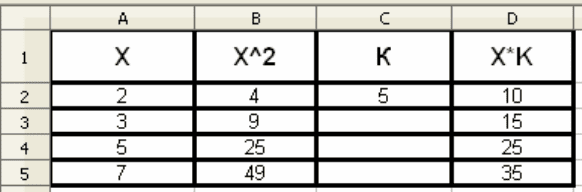
7
любую из ячеек диапазона D3 – D5, увидим в них выражения, содержащие
ссылки на пустые, то есть нулевые ячейки (например D3 содержит «=А3*С3», а
С3 – нулевая ячейка), что и привело к неверному, на первый взгляд, результату.
Исправляем ситуацию, включив в ячейку D2 выражение «=А2*$C$2» (аб-
солютная адресация значения K). После применения «Маркера заполнения»
имеем правильные результаты (рис. 1.3).
Рис. 1.3. Таблица с абсолютной адресацией
В качестве индивидуального задания студентам предлагается создать
электронную таблицу (в соответствии с табл. 1.1), отражающую учетную дея-
тельность некоторой организации. Необходимо ввести начальные данные, вы-
полнить ряд вычислений и построить диаграммы, указанные преподавателем.
Для этого:
2.1. Запустите программу, ознакомьтесь с ее интерфейсом. В соответст-
вующие ячейки внесите названия столбцов и строк таблицы (если надпись не
умещается в ячейке, увеличьте ширину столбца и высоту строки). Для некото-
рых ячеек потребуется выполнить процедуру объединения (на панели инстру-
ментов «форматирование»).
2.2. Содержимое всех ячеек должно быть выровнено (по горизонтали – по
центру, по вертикали – по середине).
2.3. Выполните обрамление всех ячеек таблицы посредством контекстно-
го меню (формат ячеек).
2.4. Заполните столбцы «№ п.п.» и «ФИО» (достаточно 15 позиций, вме-
сто фамилий вводите заглавные буквы русского алфавита).
Остальные ячейки с начальными данными заполняются студентами в со-
ответствии с требованиями:
«Тарифная ставка» – от 50 до 250; «Кол-во рабочих дней» – от 3 до 30;
«Уровень образования» – 1, 2 или 3 (3 – высшее образование; 2 – неполное
высшее; 1 – среднее специальное образование); «Коэфф. К1» – 0.1 или 0.2.
2.5. Рассчитайте оклад сотрудника «А». Для этого выделите и активируй-
те соответствующую ячейку; в ней введите знак «=», означающий ввод функ-
ции; кликните мышкой по ячейке, в которой отображается тарифная ставка
данного сотрудника, затем с клавиатуры введите знак перемножения «*» и
кликните мышкой по ячейке, отражающей количество рабочих дней, после чего
нажмите «Enter». Проверьте результат. Алгоритм этой операции: E=A*B.
Внимание! При выполнении вычислений контролируйте информацию
в строке ввода!
8
2.6. Рассчитайте оклад остальных сотрудников. Для этого необходимо
использовать процедуру «Маркер заполнения», позволяющую автоматизиро-
вать вычисления. Проверьте выборочно пару полученных результатов.
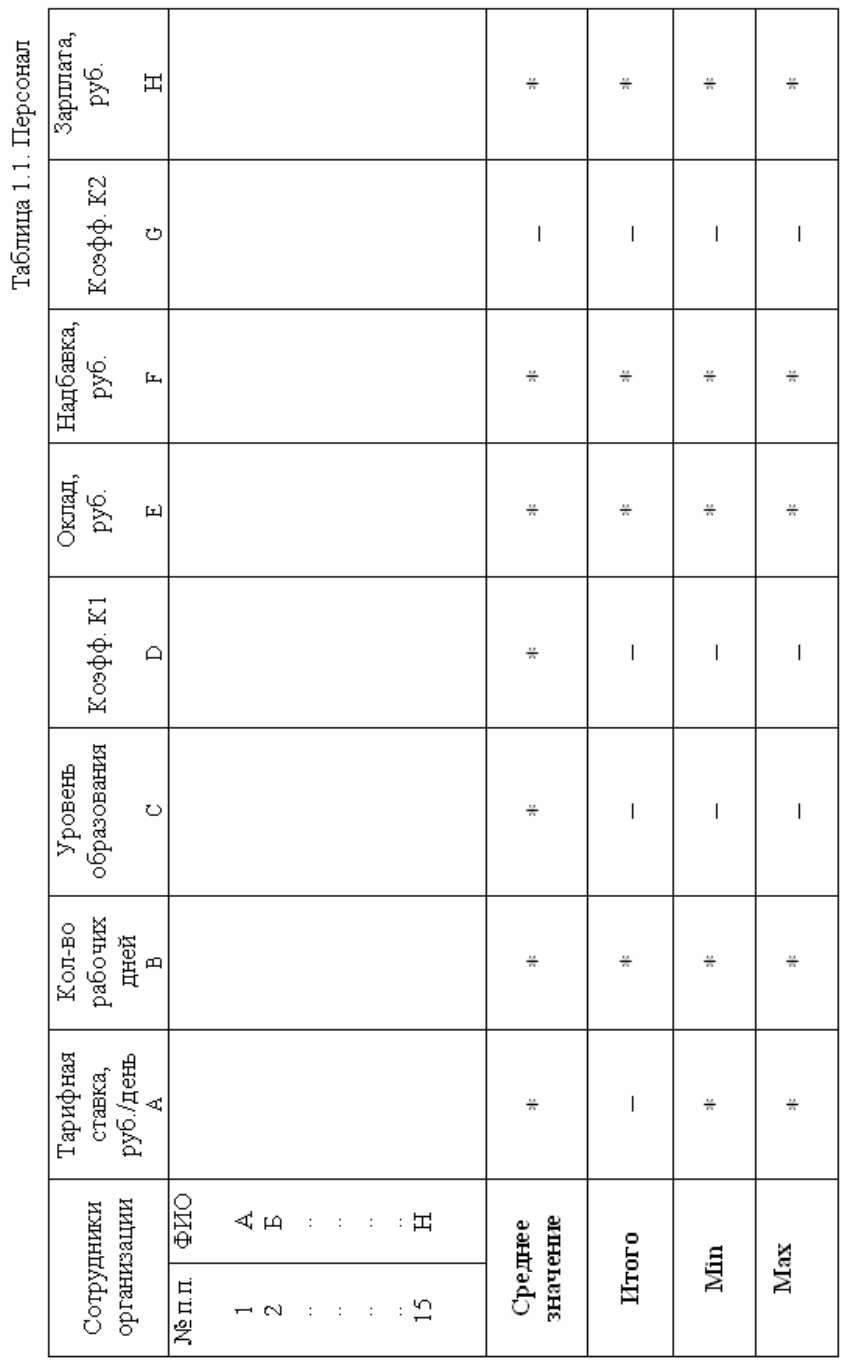
9
